I dag er det afgørende med et tiltalende titelbillede på Facebook for at fange opmærksomheden hos din målgruppe. Med Canva kan du nemt og hurtigt skabe tiltalende designs, der præsenterer dit brand eller dit tilbud. I denne guide vil jeg trin for trin vise dig, hvordan du opretter et optimalt titelbillede i Canva for at opnå succes på Facebook.
Vigtigste erkendelser
- Valget af det passende skabelon kan forstærke dit brandbudskab.
- Individualiser dit design med tekst, billeder og grafikelementer.
- Vær opmærksom på den rette placering og størrelse til forskellige enheder.
Trin-for-trin vejledning
Først åbner du din browser og går til canva.com.
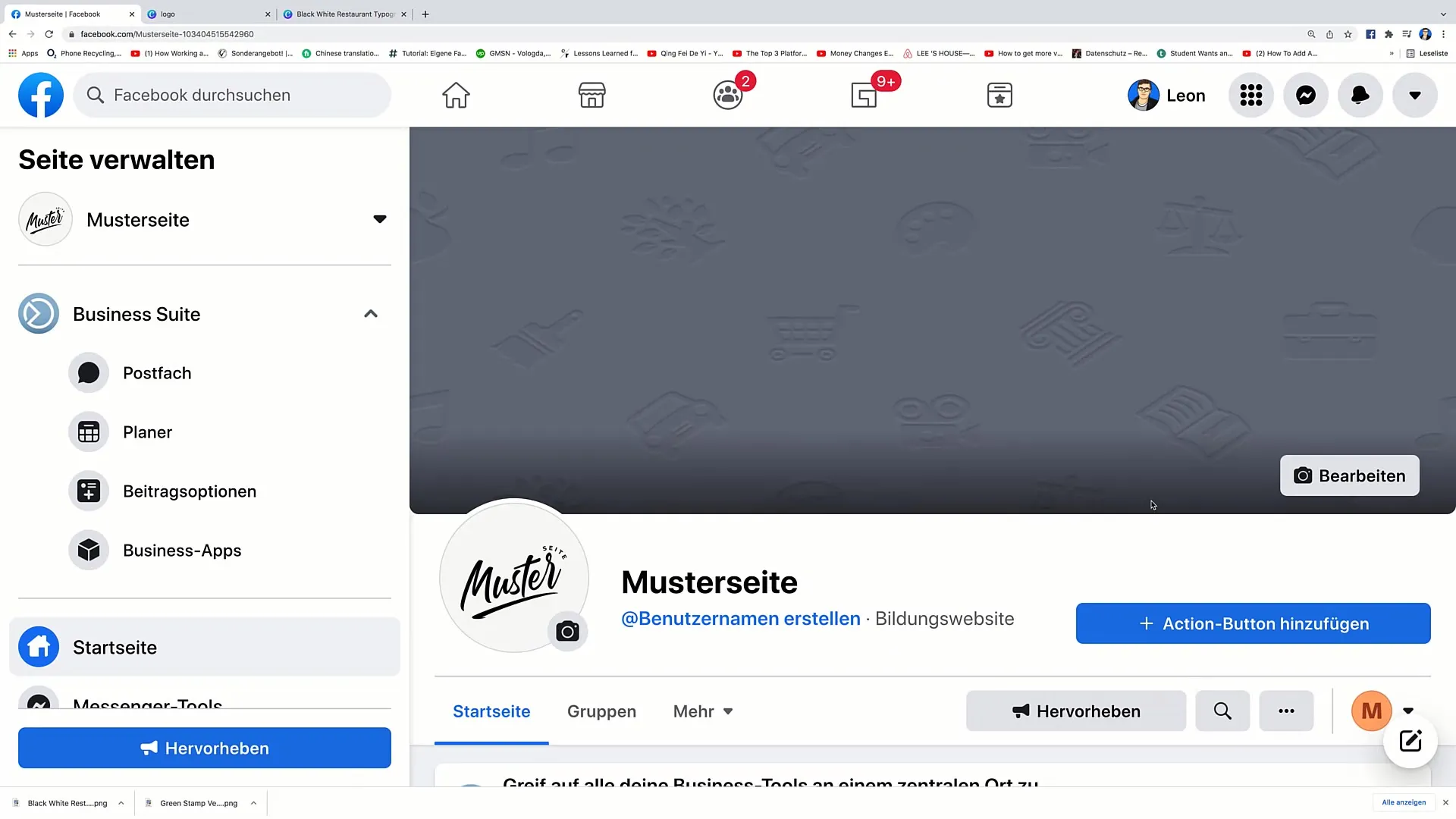
Når siden er indlæst, kan du indtaste søgeordet "Facebook Cover" i søgefeltet. Her finder du et væld af skabeloner, som du kan anvende.
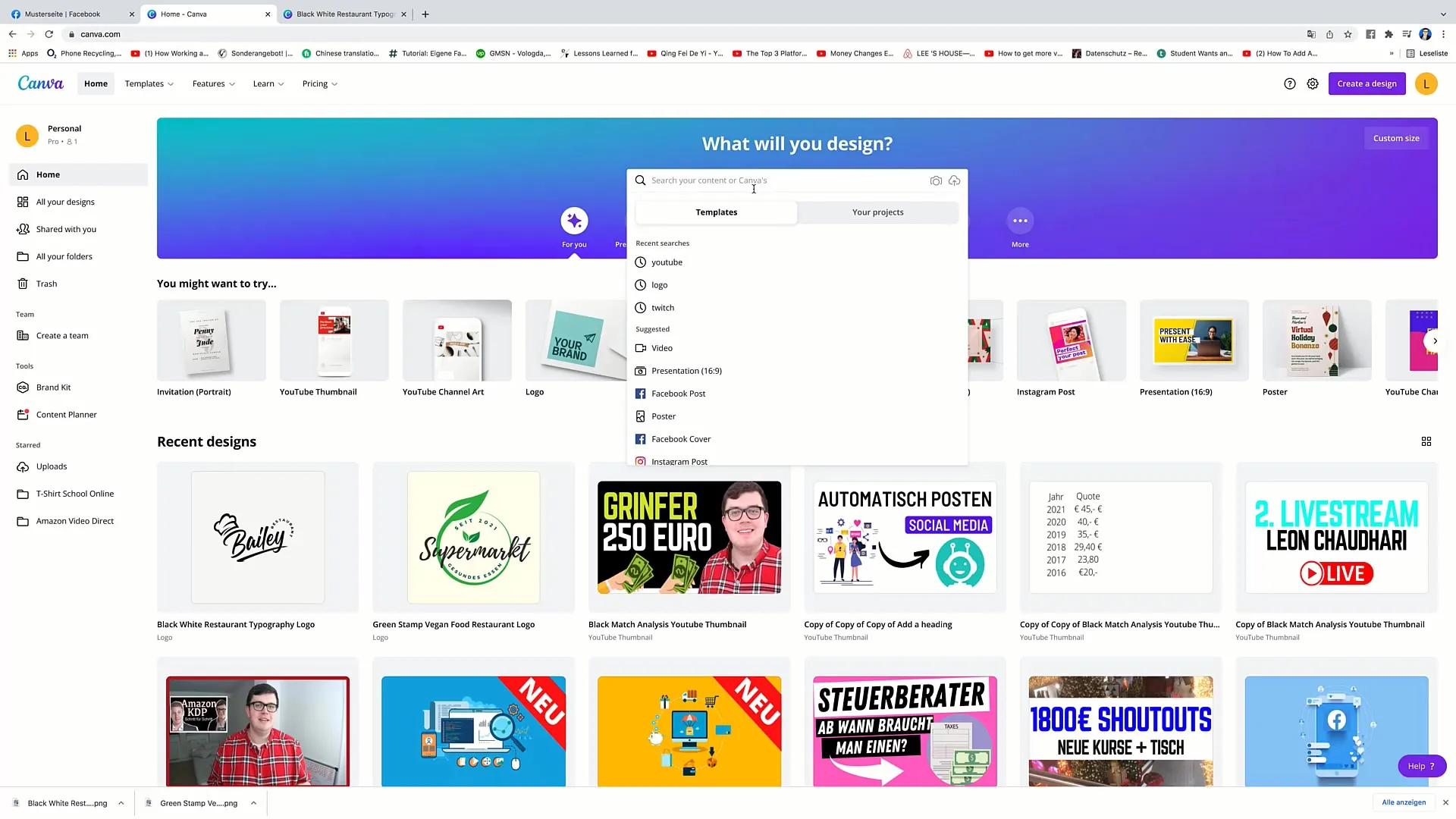
Vælg muligheden "Facebook Cover" fra de viste resultater.
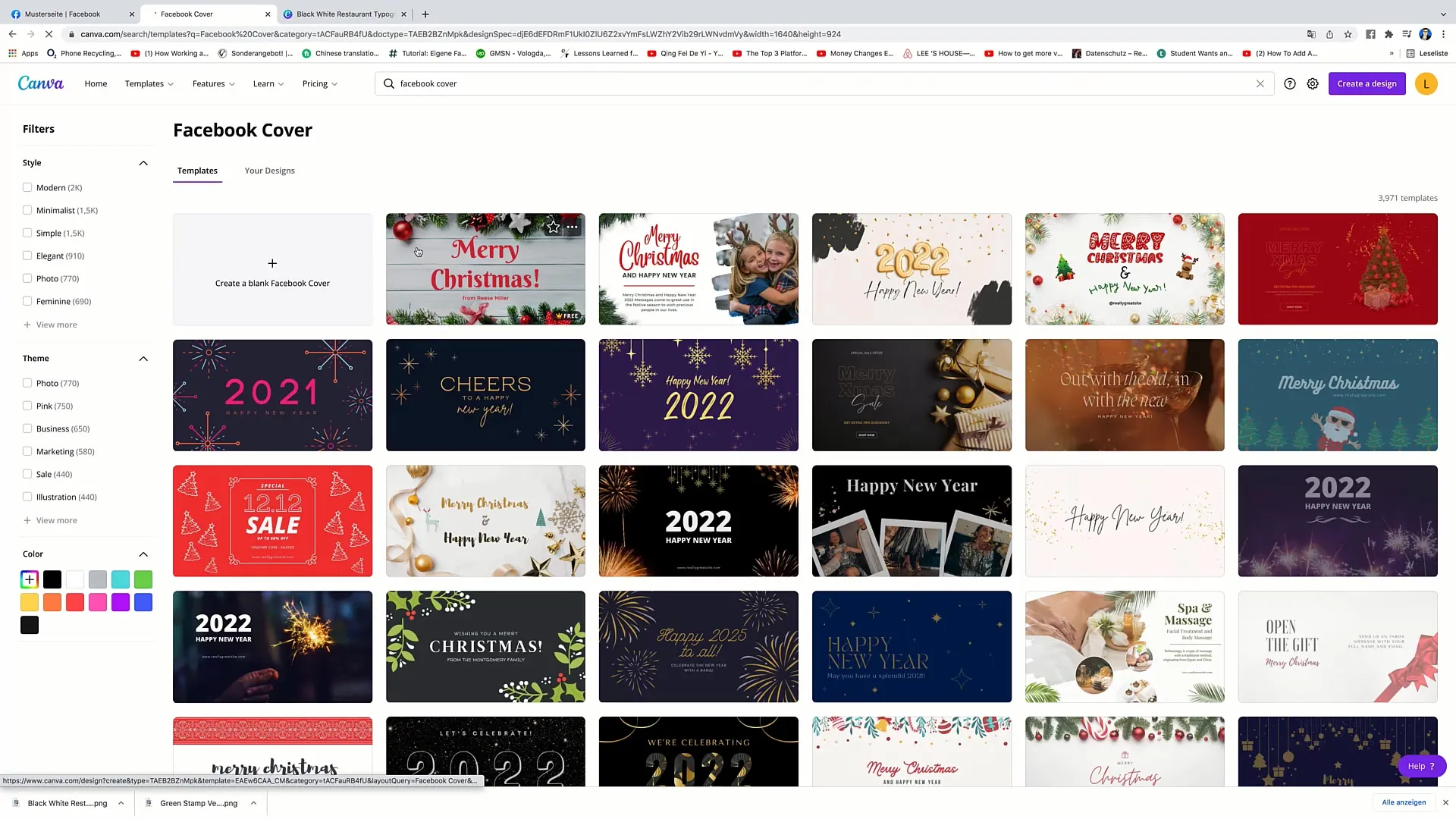
Nu kan du rulle igennem de forskellige skabeloner. Vær opmærksom på at vælge et design, der passer til din virksomhed og det budskab, du ønsker at formidle.
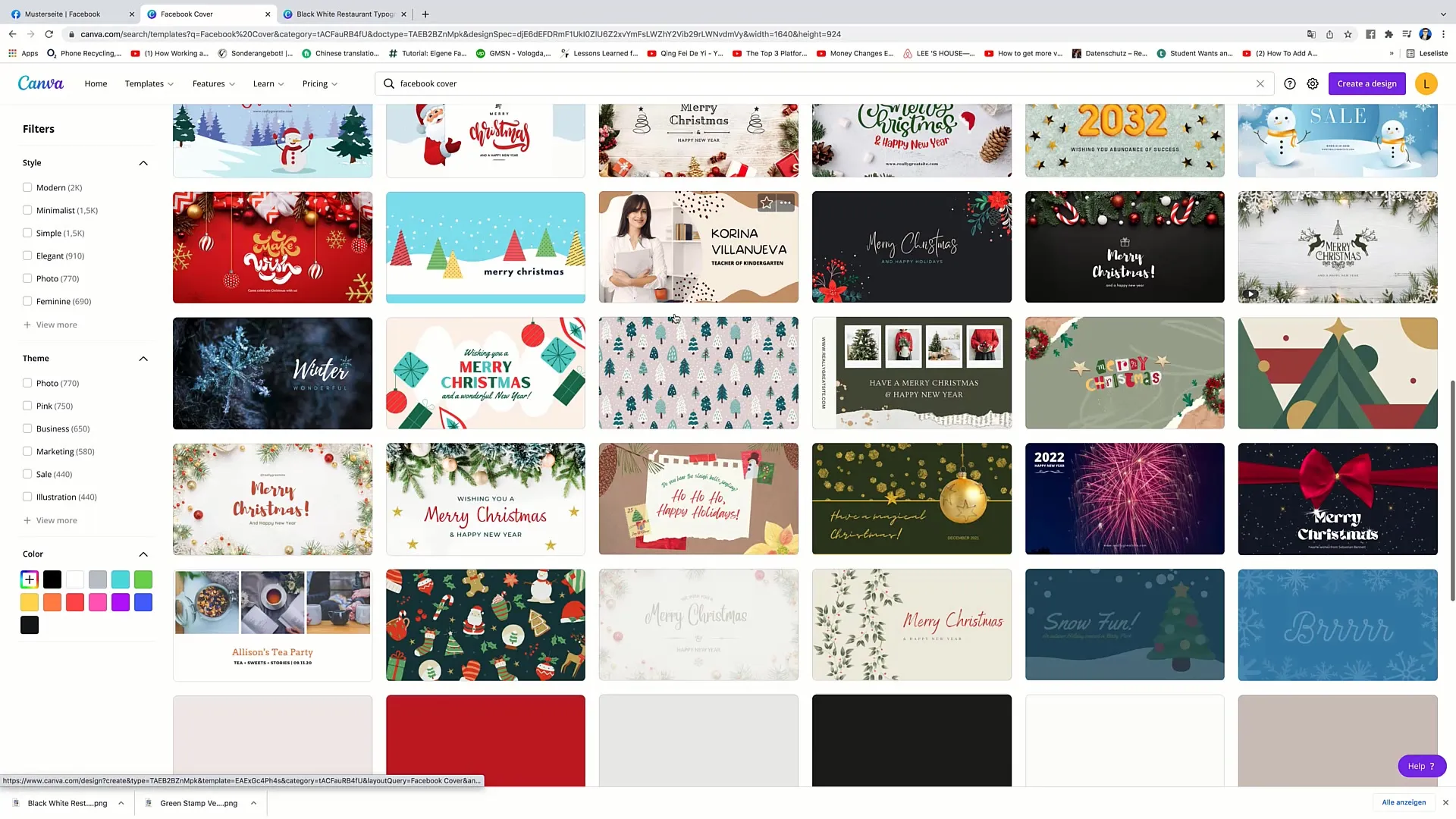
For eksempel kunne du vælge moderne skabeloner, der ser professionelle ud og afspejler farvepaletten i dit logo.
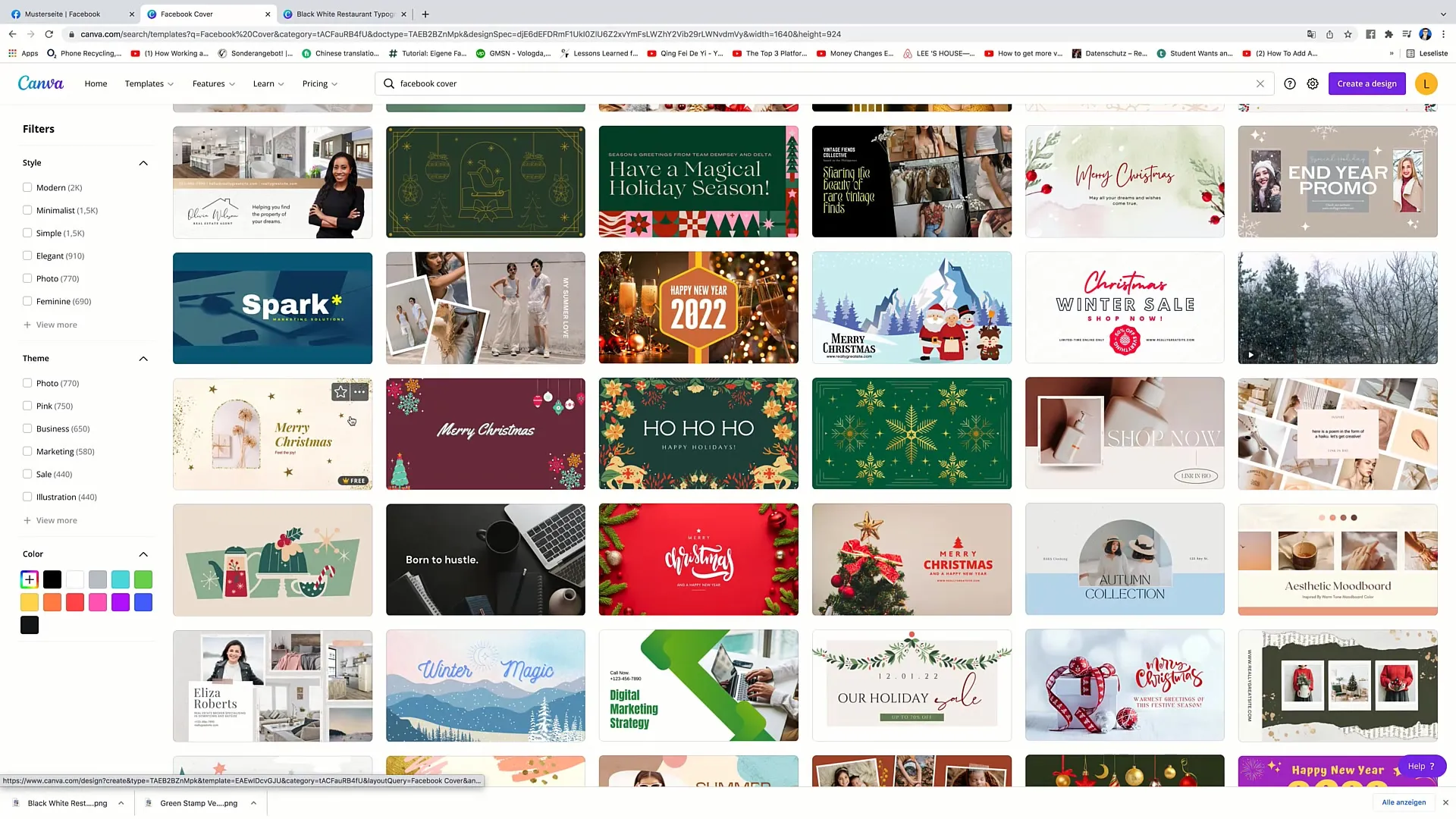
Når du har valgt en passende skabelon, skal du klikke på den for at redigere den.
Nu kan du begynde at slette uønskede elementer. Du behøver blot at klikke på de enkelte elementer og vælge "Slet".
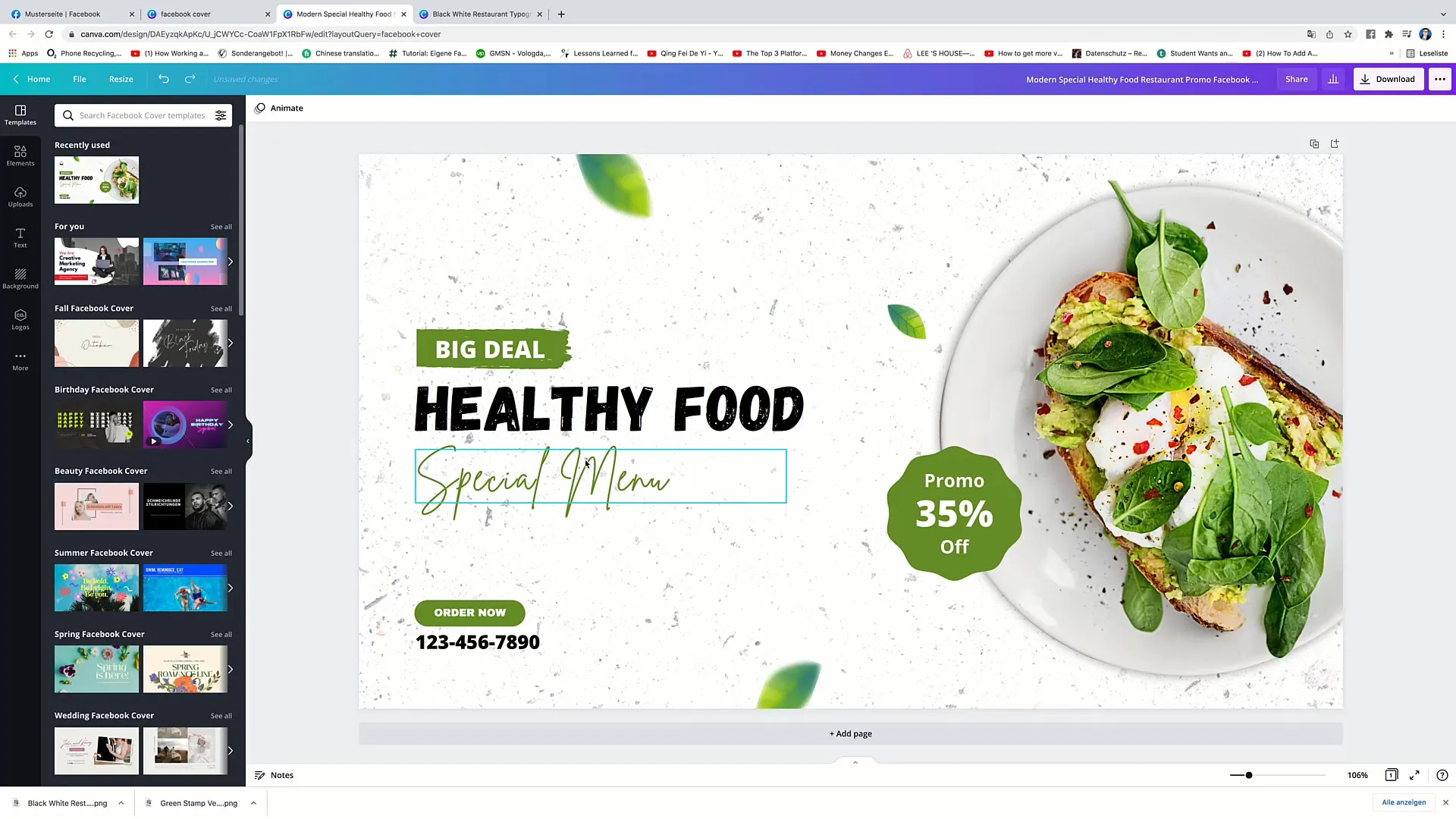
Når de underliggende elementer er fjernet, kan du tilføje dit eget logo eller andre grafik-aktiver. Importer dit logo til Canva og placer det på det ønskede sted.
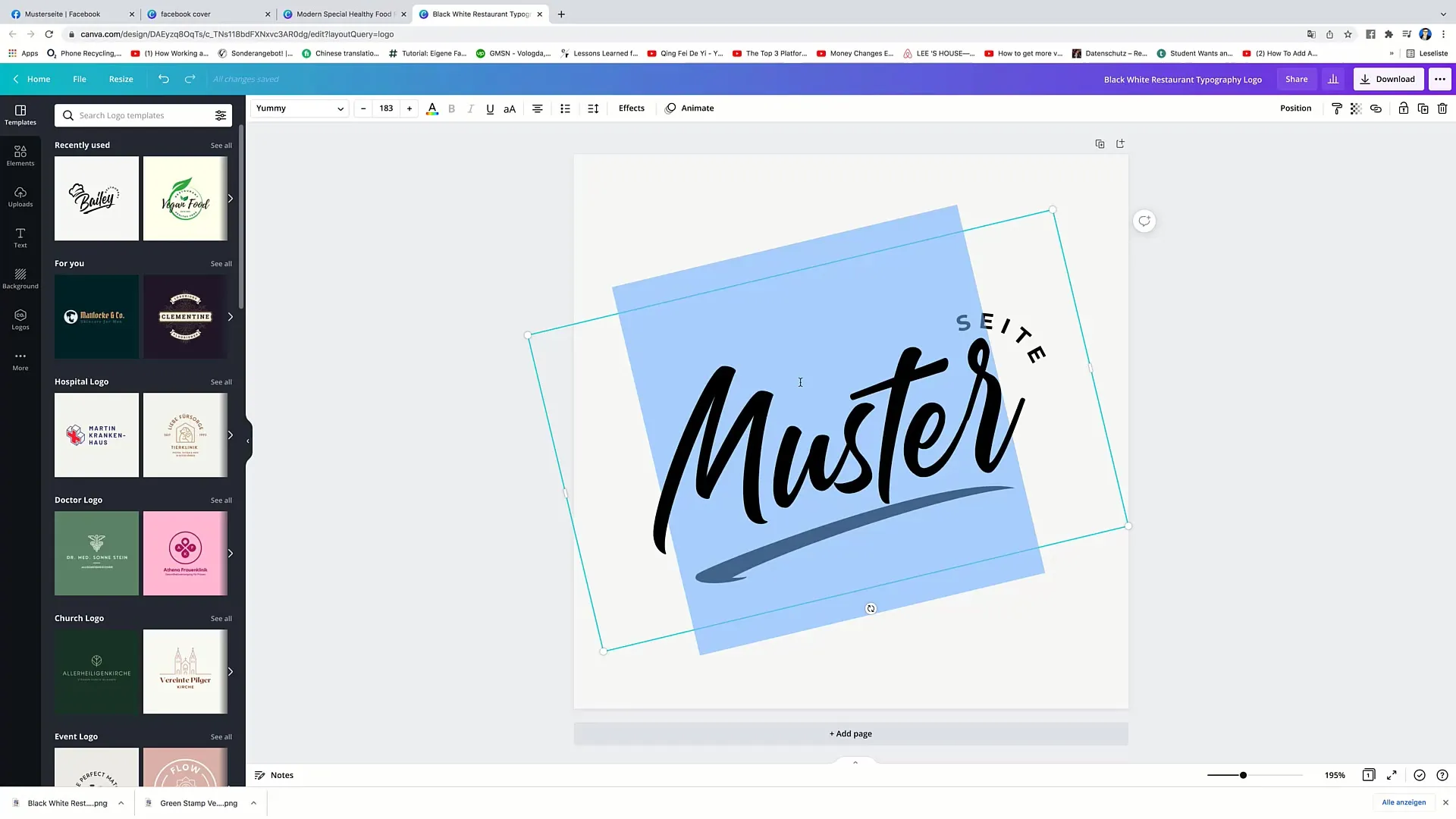
Nu kan du tilpasse teksten i designet. Dobbeltklik på teksten for at redigere den og erstat den med dine ønskede indhold, f.eks. "Mønster side og tilbud".
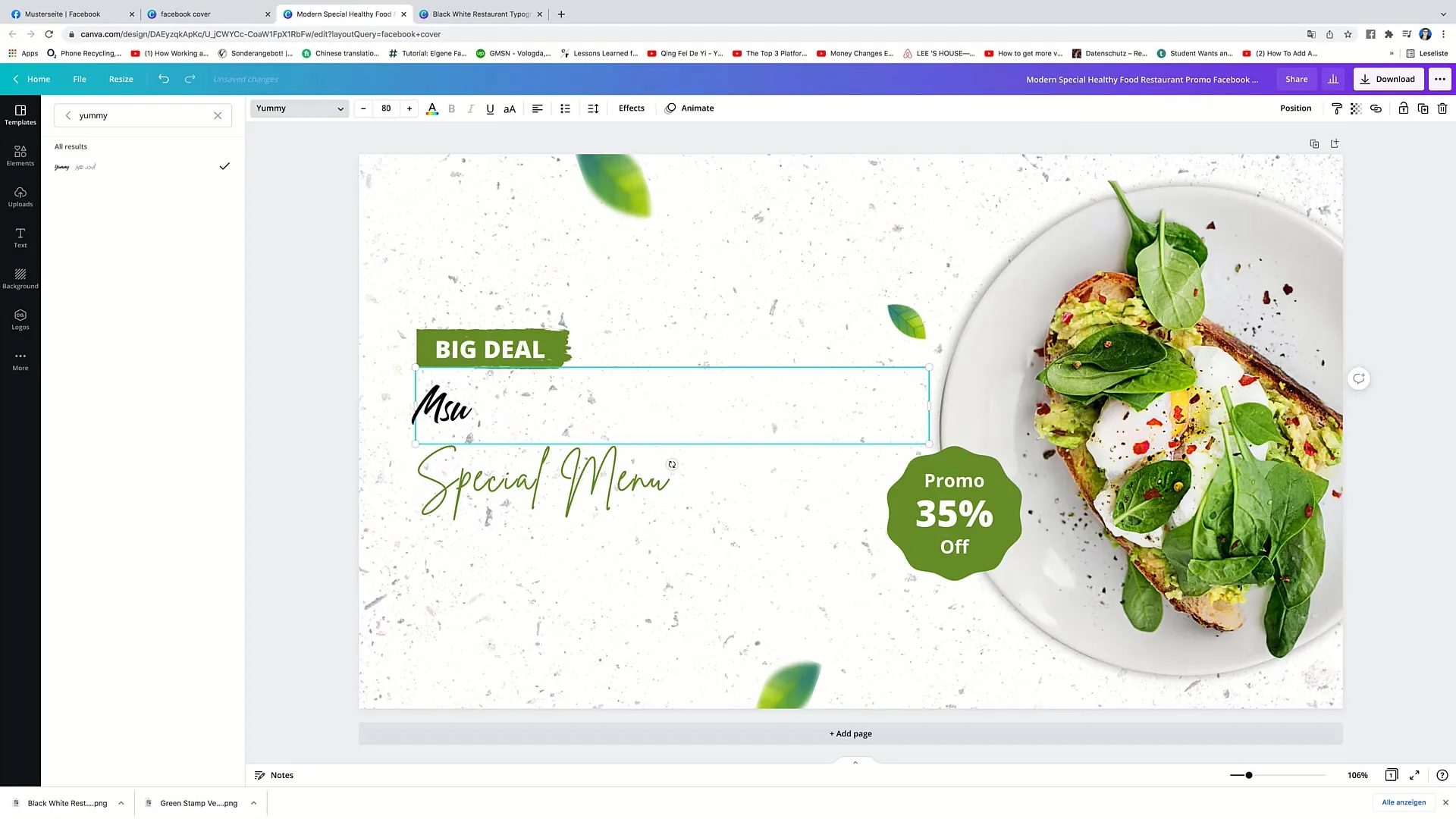
Desuden kan du tilpasse skrifttypen. Gå til øverste venstre hjørne og vælg skrifttypen "Open Sans".
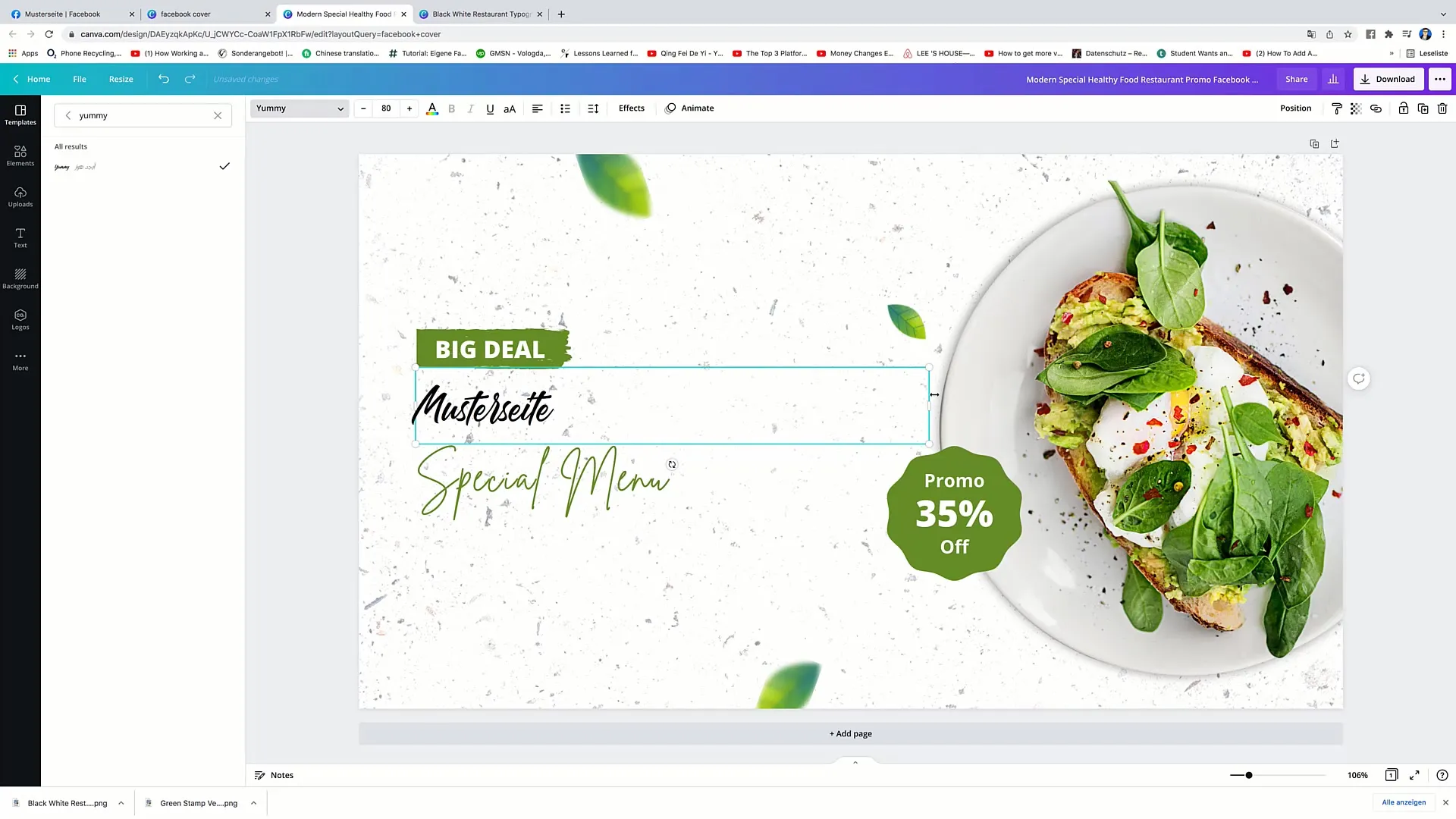
Yderligere kan du også tilpasse skriftstørrelsen efter behov ved at trække i den ydre kant af tekstfeltet.
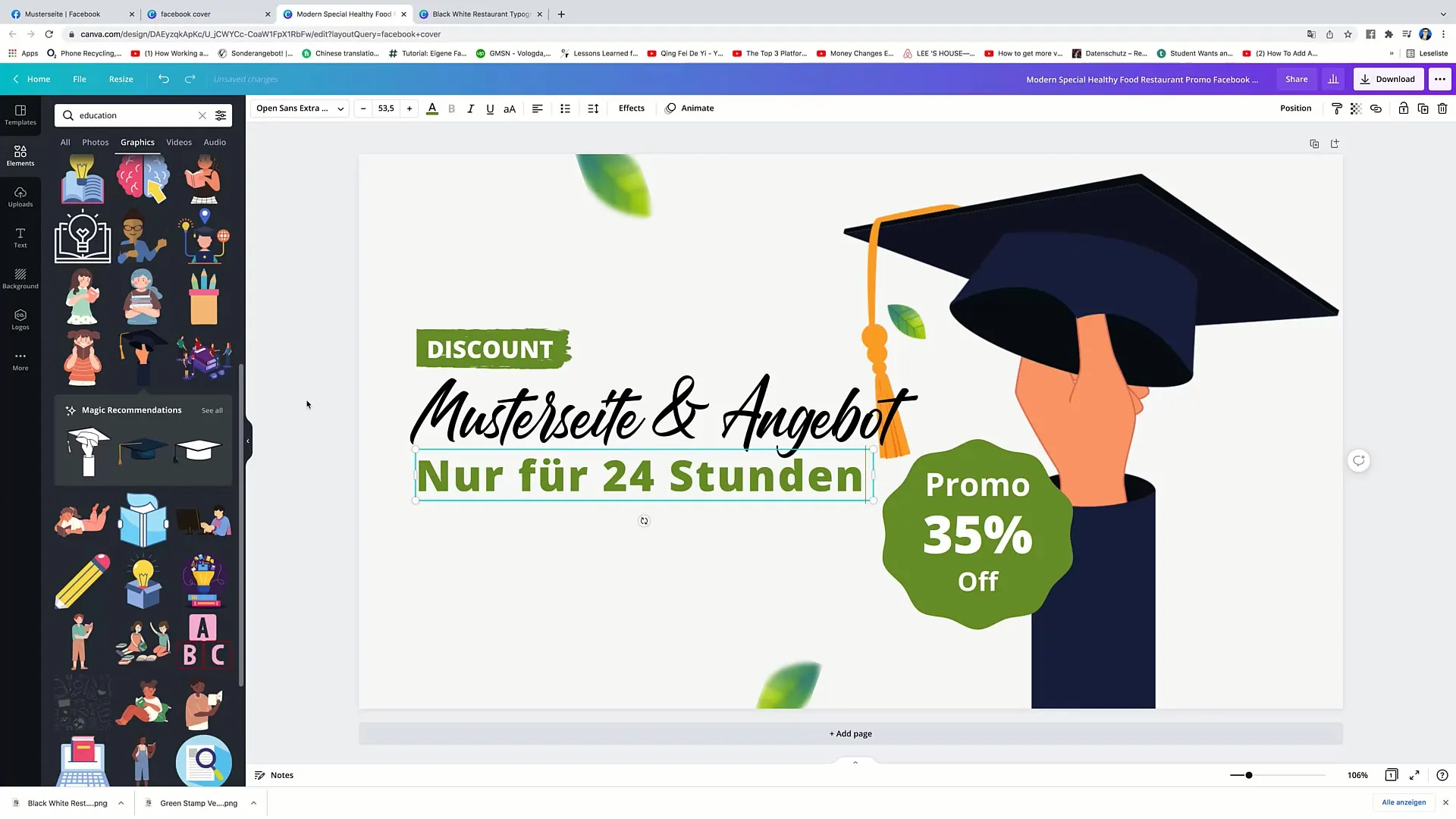
For at tilføje flere elementer skal du gå til grafikmulighederne. Her kan du søge efter bestemte symboler eller billeder, der passer til dit emne, f.eks. ved at skrive "Uddannelse".
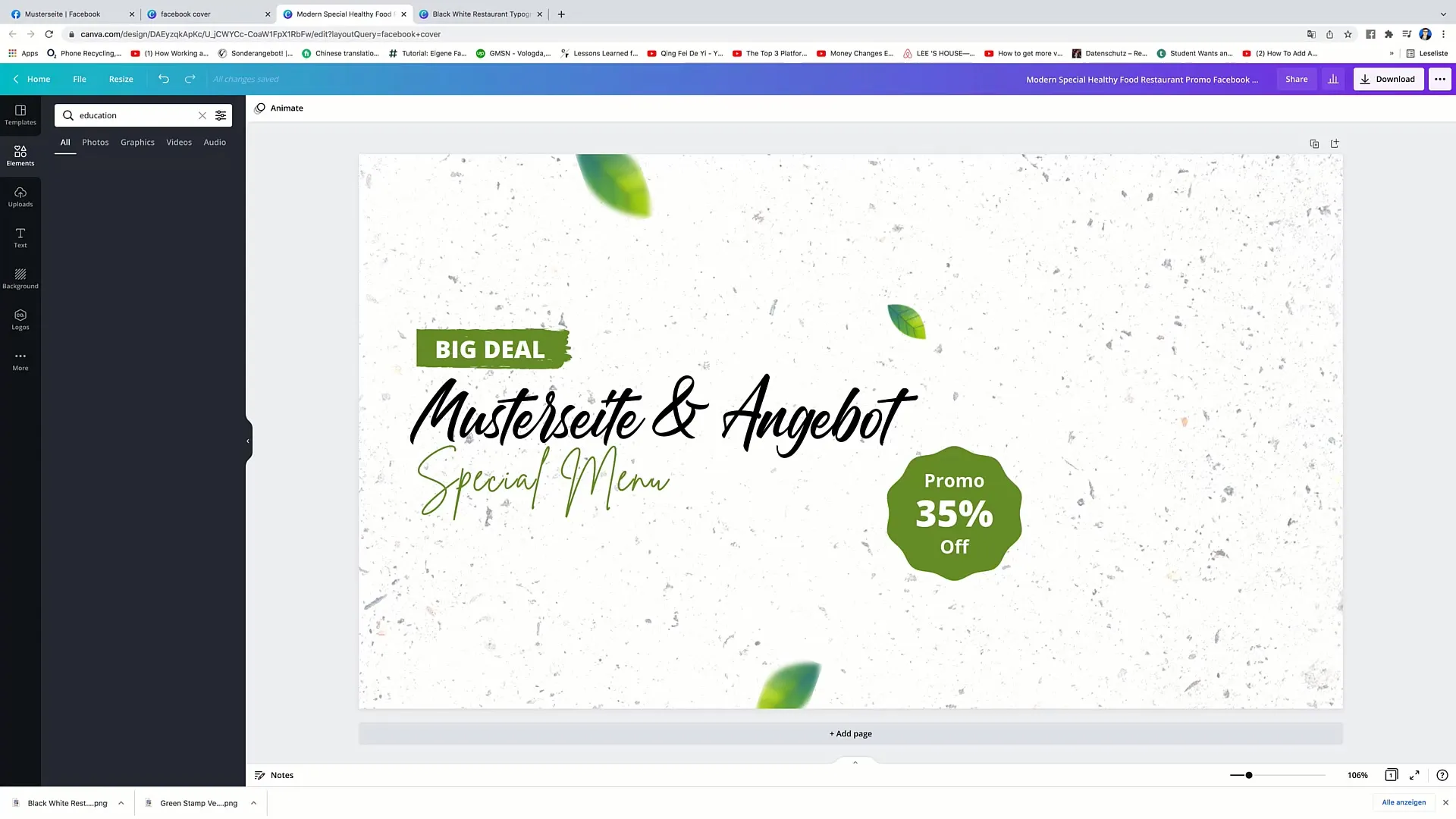
Når du har fundet et billede eller et grafik-element, kan du trække det ind i dit design og tilpasse det. Det er vigtigt, at positioneringen er præcis for at opnå et tiltalende layout.
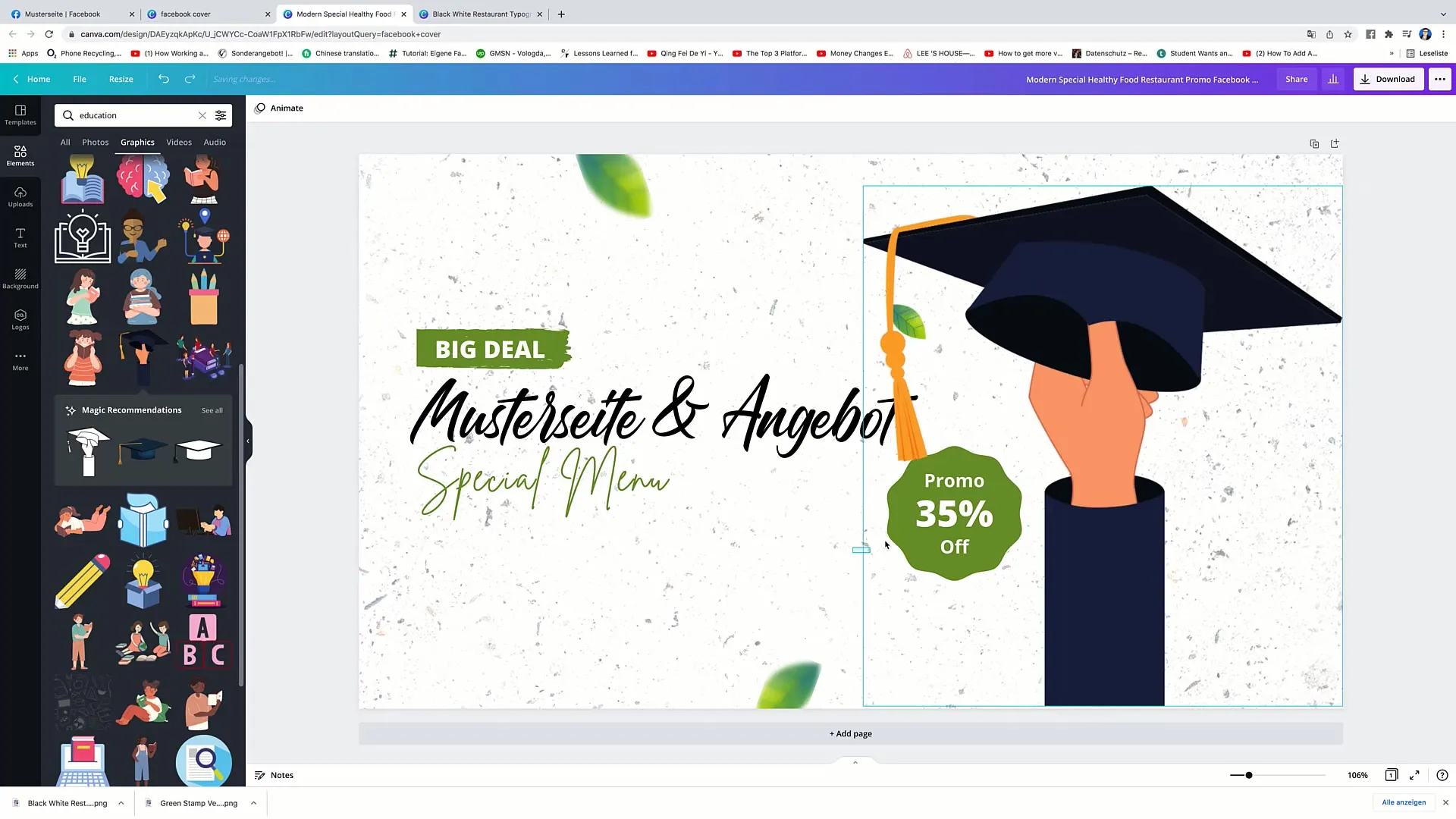
Vær opmærksom på, at der ikke er overlapning af elementer, og at alt er ryddeligt på plads.
Når du synes, at designet er færdigt, kan du justere farverne for at styrke dit brand. Gå til den pågældende farve og tilpas den ved at bruge hex-koden.
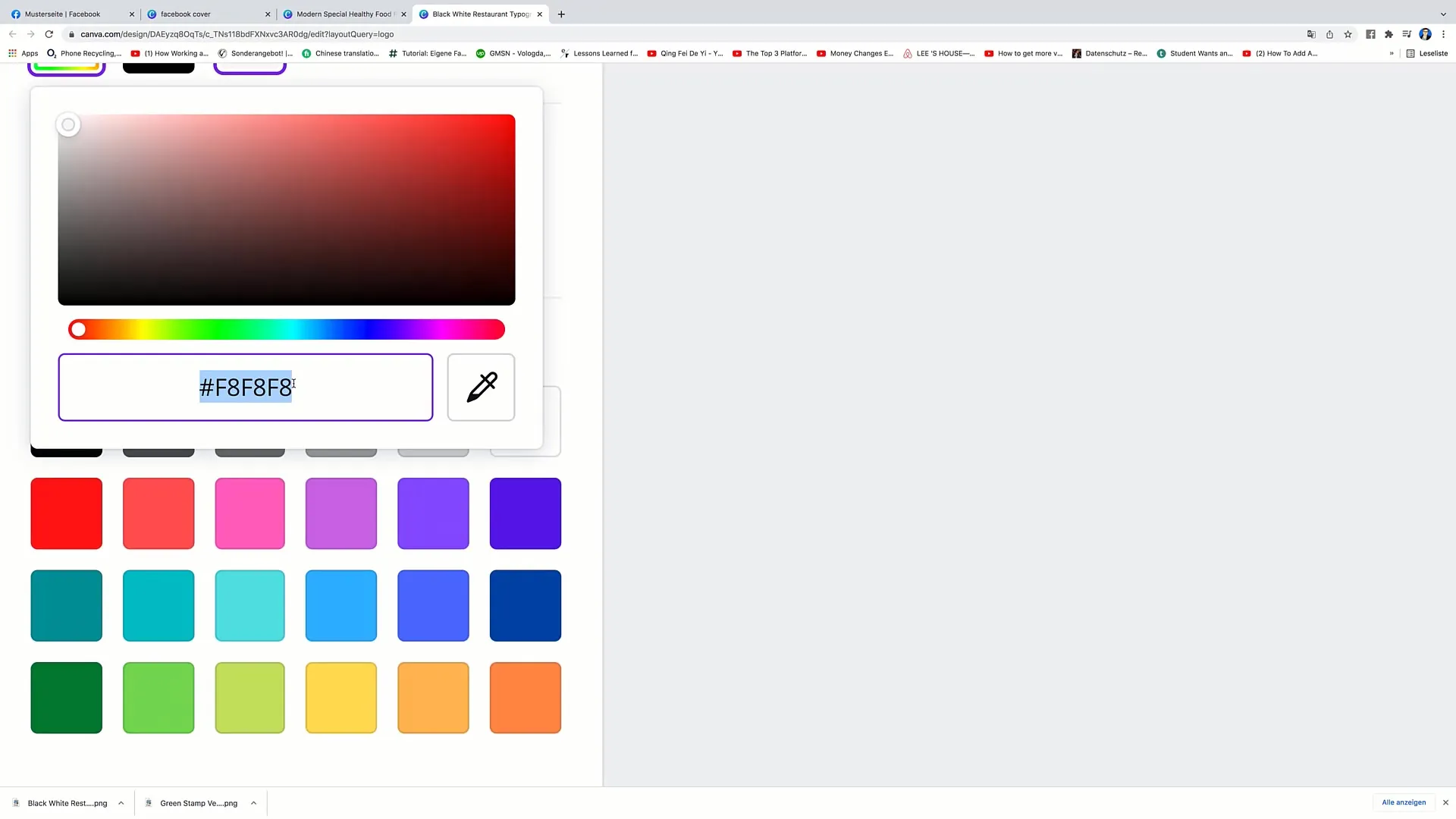
Efter de nødvendige tilpasninger skal du klikke på "Download" og vælge den passende opløsning. Som regel bør du vælge den størst mulige opløsning for at sikre en klar og skarp visning.

Tjek billedet for at sikre, at det ser godt ud på forskellige enheder. Husk, at dit titelbillede kan vises forskelligt på forskellige skærmstørrelser.
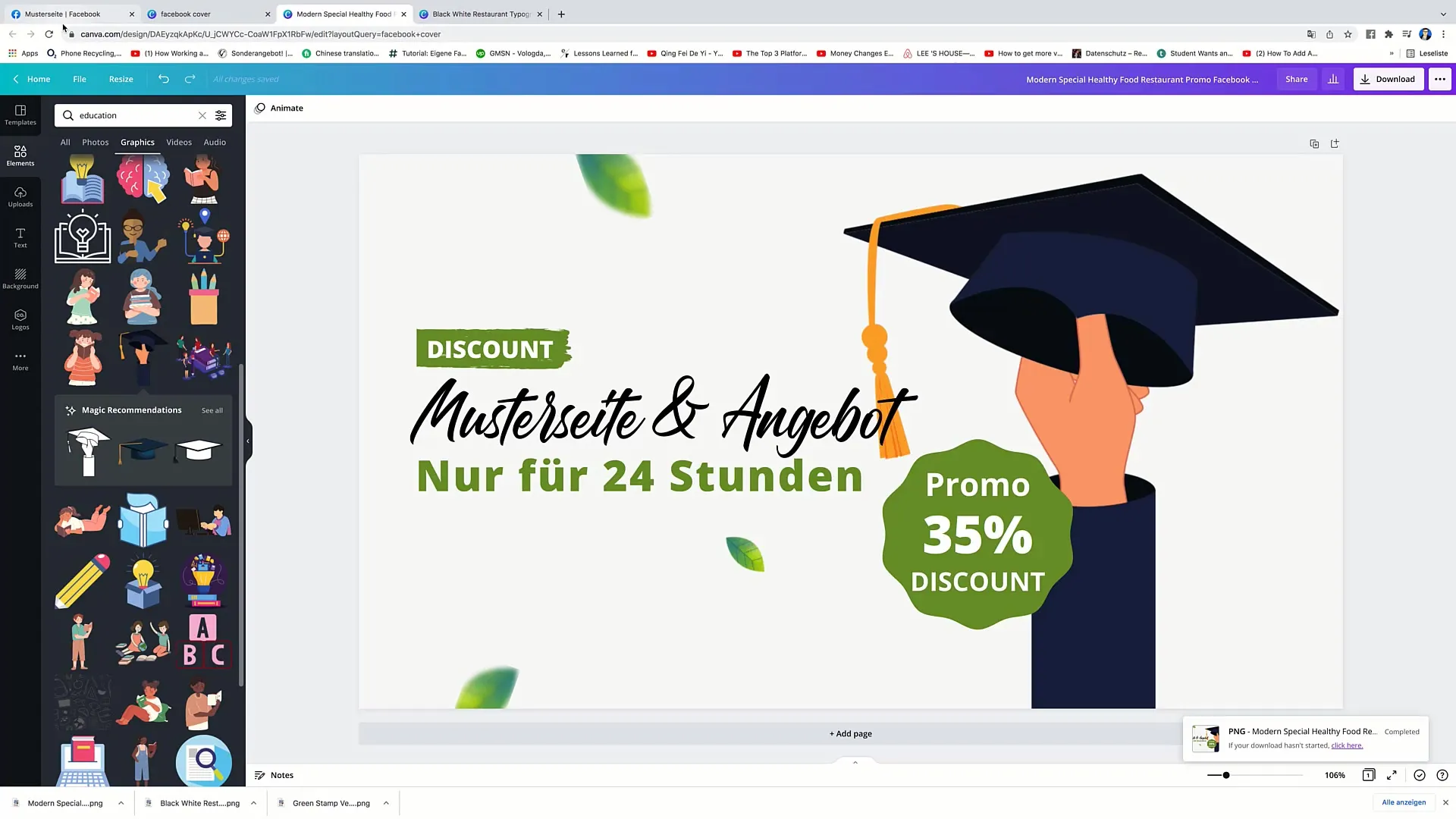
For at uploade billedet på Facebook, skal du gå til din Facebook-konto og klikke på din profil. Vælg muligheden for at ændre dit titelbillede, upload dit nyoprettede design og gem ændringerne.
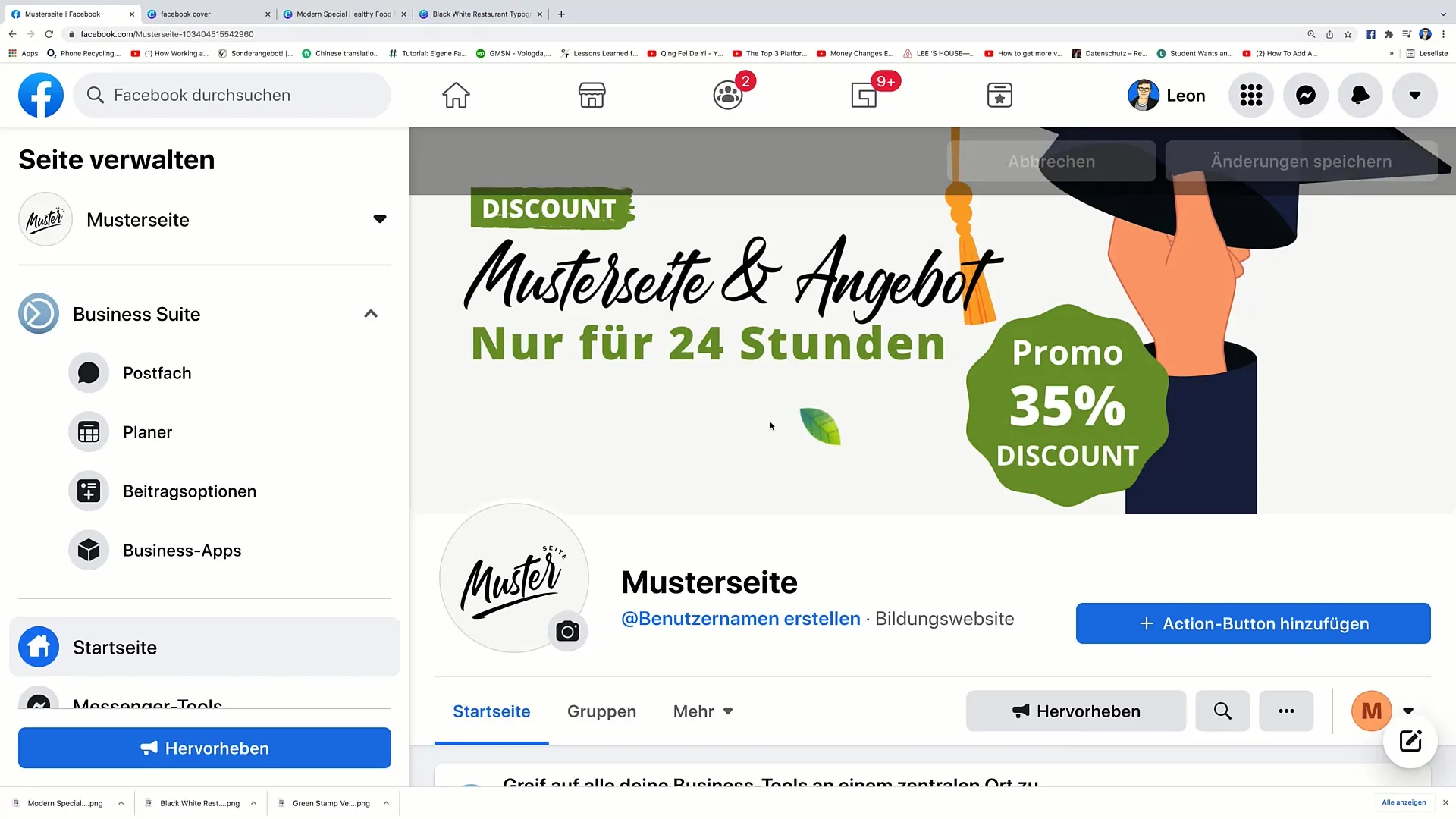
Opsummering - Opret titelbillede til Facebook i Canva
I denne vejledning har du lært, hvordan du kan oprette et tiltalende titelbillede til Facebook med Canva. Dit design bør afspejle din brandidentitet og give klare og forståelige oplysninger til besøgende.
Ofte stillede spørgsmål
Hvordan kan jeg tilpasse en eksisterende skabelon i Canva?Du kan nemt vælge en skabelon, klikke på de ønskede elementer og redigere, fjerne eller tilføje dem.
Er det nødvendigt at have Canva Pro for at oprette et godt titelbillede?Nej, du kan også bruge den gratis version af Canva og drage fordel af mange nyttige funktioner til dit design.
Hvordan finder jeg den rigtige skrifttype til mit design?I Canva har du adgang til en række skrifttyper. Prøv forskellige skrifttyper og vælg en, der passer til din branding.


